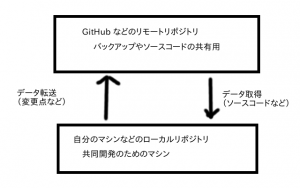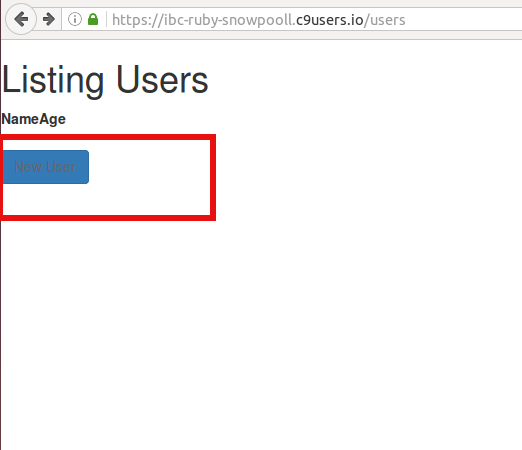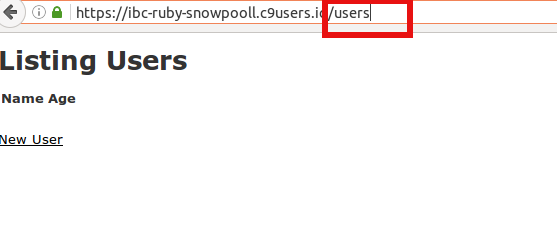今回は git の使い方についてになります。
git はバージョン管理システムの1つで
ファイルの変更履歴を登録することができます。
これにより、どこを編集したのかという差分の表示や、元に戻すことができるようになります。
バージョン管理システムを導入するメリットは、
変更前に戻れるため、安心してファイル変更できるということ、
そして複数人での共同開発が可能ということです。
バージョン管理にあたり、リポジトリと呼ばれる履歴保存場所を指定する必要があります。
2つの種類があり、
自分のマシンなどで作成するローカルリポジトリ、
そして、共有したりバックアップ目的のリモートリポジトリ、
この2つの種類があります。
リモートリポジトリとして有名なものとしてGitHub があります。
git の使い方ですが
まず git init コマンドでリポジトリの作成をします。
もし、GitHub などから複製するには git clone を行います。
そして、その後にファイルの作成、編集を行い、
これを
git add コマンドで git インデックスに追加します。
インデックスに追加したものを、
ローカルリポジトリに git commit でコミットします。
このコミットを行うことで
バージョンとして登録されます。
つまり、戻せるのは コミットした状態までです。
ここまではローカルリポジトリで行います。
リモートリポジトリへ送るには
コミットしていないとできません。
なお、今回はリモートは行いませんので、ローカルのみとなります。
ここまでが概要となります。
実際に行ったほうが理解しやすいので、cloud9 で実践してみましょう。
なお、Mac や Windows Linux でもできますが、
git のインストールが必要なため、cloud9 で行えば開発環境構築の手間が省けます。
まずは、 cloud9 にログインします。
なお、git 操作はターミナルで行います。
まず、プロジェクトを作成したいので
mkdir ibc-git cd ibc-git
というようにディレクトリをつくり移動します
次に
git init
でリポジトリを作成します
次に
ファイルを作成します
index.html を作成し保存します
そして、
git add .
で git インデックスに保存します。
git add の後にはファイルパターンを指定するのですが、
更新したすべてのファイルを登録するなら . を使えばOKです。
そしてコミットですが -m オプションをつけることでコメントをつけることができます。
構文は
git commit -m "コメント"
です
今回は
git commit -m "first commit"
としておきます。
git の操作はターミナル操作になるためわかりにくのですが、
なれてくれば簡単に操作できるようになります。
それでは今回のまとめになります。
・gitはバージョン管理システムの1つ。
・git はコミットした場所まで戻すことができる。
・git は保存場所としてローカル、リモートの2種類がある
・git add . とすることで変更をすべて登録できる。